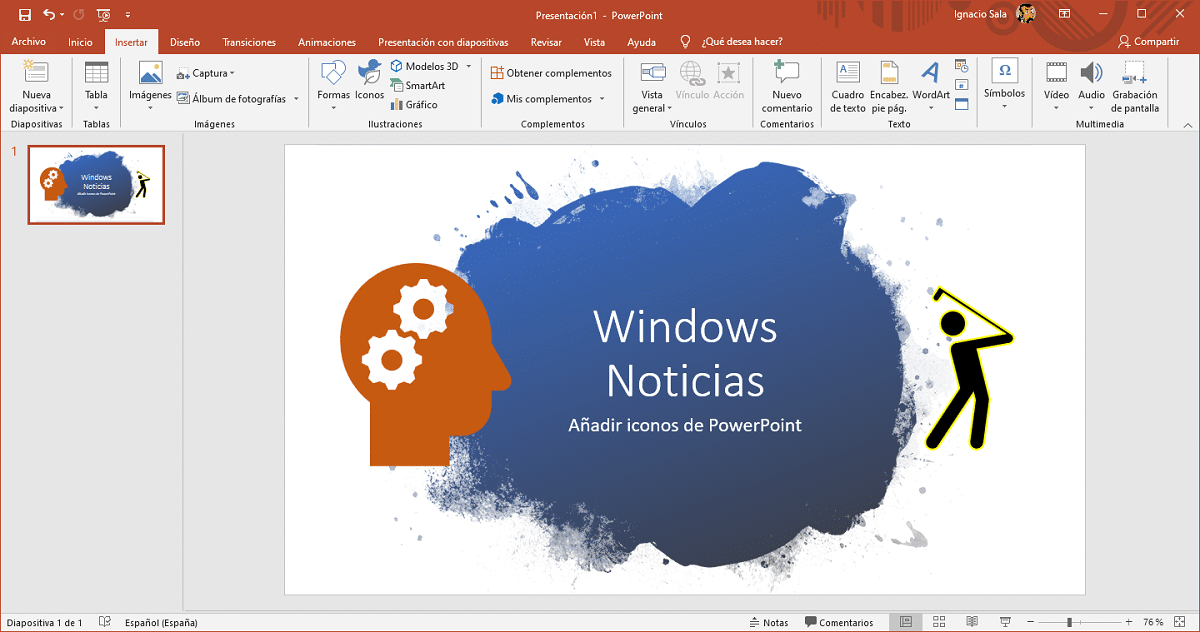
一旦我们学会了 将YouTube视频添加到PowerPoint,很可能 在演示文稿中添加图标。 就像允许我们向演示文稿中添加图像或视频的过程一样,此过程非常快速且容易。
演示文稿中的图标可用于以图形方式表示单词, 更简单,更直观的方式 解释或重定向用户以继续查看演示文稿,跳至特定幻灯片...
如果quieres 在您的PowerPoint演示文稿中添加图标您只需要按照我在下面详细介绍的步骤进行操作即可。
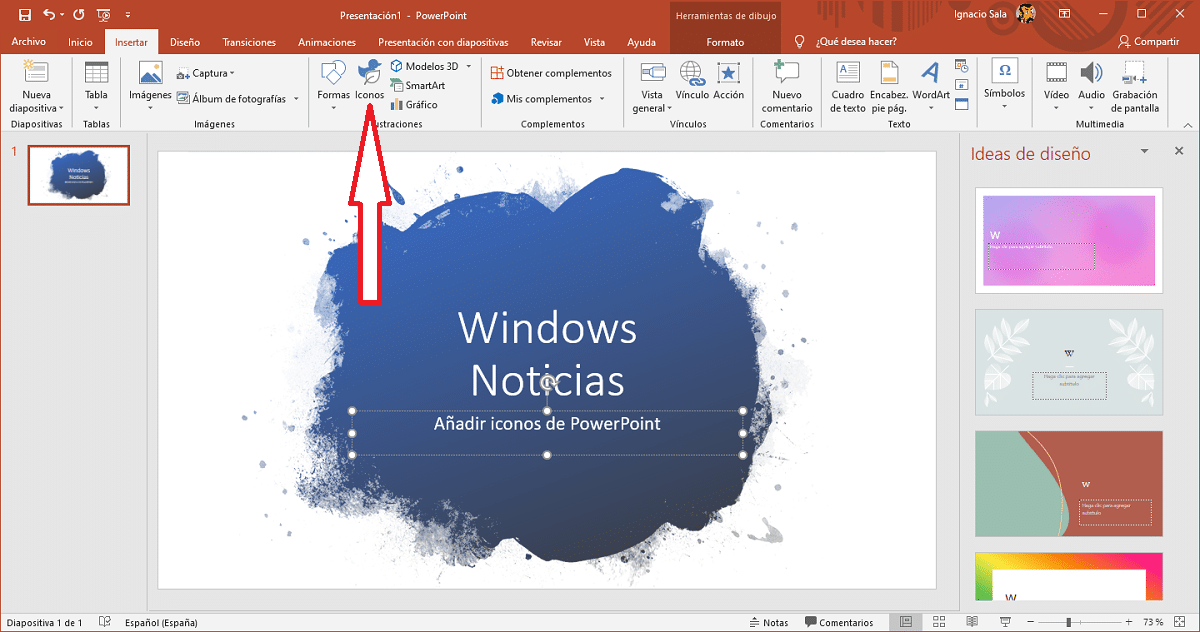
- 我们必须做的第一件事是打开要在其中添加图标的文件。 如果尚未创建,则继续创建它,并将其放置在我们要使用图标的幻灯片上。
- 接下来,转到顶部功能区上的“插入”选项。
- 接下来,我们转到图标以显示所有可用图标。 我们只需要选择所需的一个,然后单击“插入”即可。
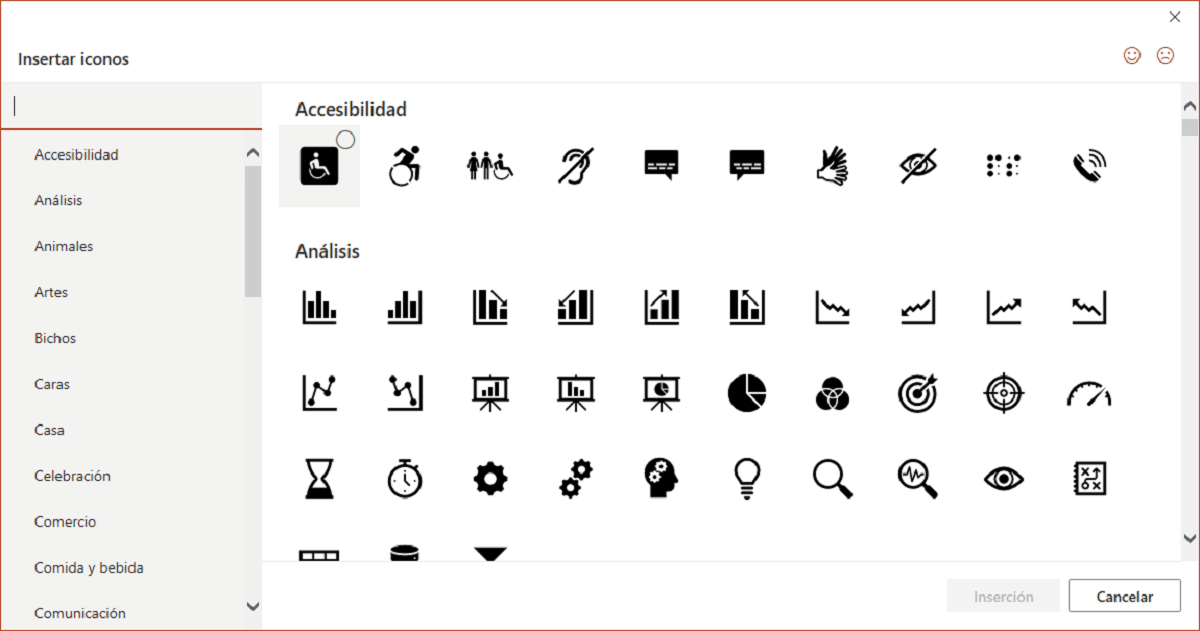
为了使查找图标更加容易,PowerPoint将它们分类为不同的类别,例如:动物,虫子,面孔,运动,食物和饮料,通讯,人,箭头,教育,服装,过程景观,标志,位置,车辆。 ..很难,只要您在适当的类别中寻找它,就很难找到它。
格式化图标
通过PowerPoint本地可用的所有图标均显示为黑色。 但是,通过使用鼠标右键单击,我们可以更改图标的颜色及其边框,以使其适应幻灯片的设计并使其在视觉上更加正确。
更多PowerPoint教程
- 如何将YouTube视频添加到PowerPoint
- 如何更改PowerPoint校对器的语言
- 如何在PowerPoint中添加转场
- 如何在PowerPoint中旋转文本
- 如何将新幻灯片添加到PowerPoint演示文稿